※プロモーションが含まれている場合があります。
U-NEXT TVのスペックや視聴できるVODサービス
U-NEXTをテレビで視聴するために必要な機器は様々な製品が発売されていますが、U-NEXT専用の機器が「U-NEXT TV」となります。
U-NEXT TVがあればスマートテレビやFire TVなどのメディアストリーミング端末をお持ちでない方も、大画面のテレビで快適に視聴することができます。
U-NEXT専用のSTBということもあり、リモコンなどの使い勝手が良いのですが、今回はU-NEXT TVのスペックや価格などの製品情報のほか、アプリケーションや機能について詳しくご紹介したいと思います。
U-NEXT TVとは?

U-NEXT TVはテレビでU-NEXTの動画を視聴することができる機器で、テレビのHDMI端子とインターネットに接続することで、動画を再生することができます。
U-NEXTで配信されている新作映画なら、店舗でレンタルする感覚でテレビで簡単に視聴することもできるようになります。
U-NEXT TVの本体は非常にコンパクトで、設置には工事不要で簡単に設置できるのも魅力。
動画はHD(1080p)画質なので、自宅のテレビで迫力ある美しい映像で観ることができます。
また、ドルビーオーディオ対応の作品は、対応するホームシアターシステムに接続することで、最大7.1chの臨場感あるサウンドを楽しむこともできます。
自宅のリビングに設置すれば、家族みんなで楽しめる空間になりますよ。
価格・製品情報

U-NEXT TVは以下のインターフェースに対応しています。
- HDMI
- LAN端子
- 光デジタル音声出力端子
- USBコネクター
- micro SD
本体のサイド部分にはUSBコネクターとmicro SDカードスロットがあるので、Micro SDカードやUSBメモリのデータをテレビに映し出すこともできます。
また、LANポートも付いているので、Wi-Fiだけでなく有線で接続することも可能。
特にデータ容量の大きい動画を快適に視聴するなら、どちらかと言えば有線での接続がおすすめです。
U-NEXT TVの価格
U-NEXT TVの販売価格は9,800円。
U-NEXT公式サイトから購入することができ、送料は無料(国内のみ)となっています。
同梱物
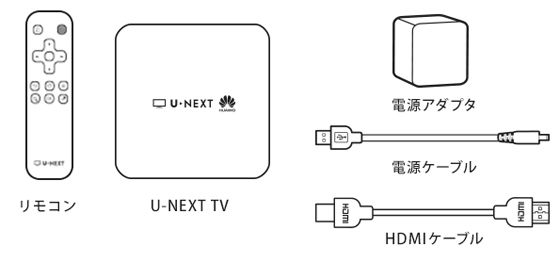
U-NEXT TVの同梱物は以下になります。
- U-NEXT TV本体
- リモコン
- 電源アダプタ
- 電源ケーブル
- HDMIケーブル
- ご利用ガイド

無線での接続の場合は、接続に必要なものが一通り揃っているので、購入後すぐ視聴することも可能です。
ただし、有線での接続の場合は、LANケーブルは同梱されていないので別途用意する必要があるので注意が必要です。
本体仕様・スペック
U-NEXT TV(MediaQ M220)の本体仕様・スペックは以下になります。
| サイズ | 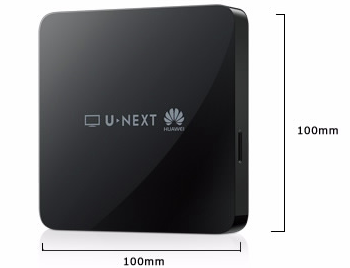 |
|---|---|
| OS | Android 4.2 |
| チップセット | Hi3719C,デュアルコア 1.5GHz |
| メモリ | RAM 1GB /ROM 4GB |
| Wi-Fi対応規格 | 802.11b/g/n 2*2MIMO 2.4GHz |
| AV 端子 | HDMI in, HDMI out, SPDIF |
| 電源入力 | DC 5V 2A |
| インターフェース | USB 2.0, 10/100 Base-T Ethernet, micro SD |
| アプリケーション | U-NEXTサービス、Miracast™、HDMI-CEC対応、YouTube™、Android™アプリケーションなど |
| コンテンツ保護 | ハードウェア Playready DRM |
アプリ・機能について
U-NEXT TVではYouTubeやミラキャストなど、様々なアプリケーションが利用可能です。
- YouTube
- ミラキャスト
- HDMI-CEC
- Myメディア
- Live TV
対応スマートフォンの画面をテレビに映し出すことができる「ミラキャスト」や、HDMIケーブルで接続した端末の画面をテレビで閲覧できる「Live TV」が利用可能。
そのほか、「Myメディア」では、Micro SDカードやUSBメモリなどのデータもテレビに映し出して観ることができる機能もあります。
動画を観るだけでなく、スマートフォンなどのデバイスから画面の大きなテレビに映し出すことができるので、用途によっては色々な使い方ができます。
U-NEXT専用の機器によるデメリットも
U-NEXT TVはU-NEXT専用の機器となるため、AmazonのFire TVのようにアプリによる拡張ができません。
つまり、U-NEXT TVにHuluやdTV、Netflixのアプリをインストールして視聴することができません。
また、ゲームなどのアプリも入れることができないなど、人によっては使い勝手は良くないと感じることもあるはずです。
複数のVODサービスをテレビで視聴したい方はFire TVやFire TV Stickがオススメです。
接続方法

通常の接続であれば電源入力→電源ケーブル、HDMI OUT→HDMIケーブル、有線接続の場合はLANポート→LANケーブルを差し込む形となります。
①HDMIケーブル→②LANケーブル→③電源ケーブルの順番に接続していきます。
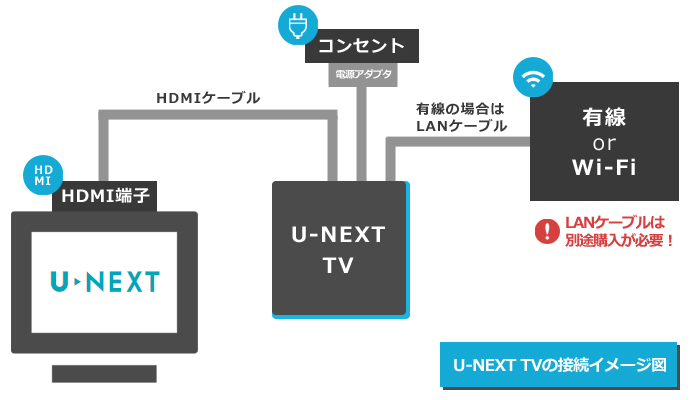
無線での接続の場合にはLANケーブルは不要で、初期設定の際にWi-Fiの接続設定を行います。
電源ケーブル(電源アダプタ)をコンセントに挿し込むと、U-NEXT TVが起動するので、ネットワーク設定やU-NEXTへのログインをすると動画が視聴できるようになります。
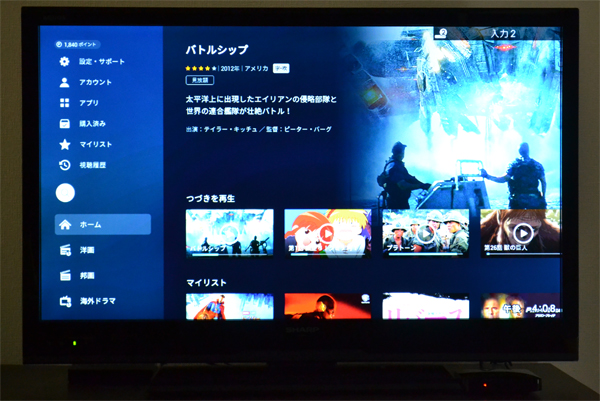
接続はとても簡単で、工事などは不要です。
U-NEXT TV本体はコンパクトなので、機器を置く場所も困らないと思いますよ。
接続方法や初期設定については下記ページをご参考ください。
関連情報:U-NEXT TVの接続・設定方法について
まとめ
U-NEXT TVはU-NEXT専用の機器となりますので、U-NEXTのみ利用している方にはメリットがありますが、複数のVODサービスを利用している方にはメリットが少ないこともありますので、よく考えてから購入したほうが良いです。
また価格も9,800円とそれなりの値段がするので、安くテレビで動画を視聴したい方は4,980円でU-NEXTやHulu、Amazonプライムビデオ、dTV、Netflixなどのアプリもインストール可能なFire TV Stickがオススメ。
アプリの拡張性も高いので、メディアストリーミングデバイスの購入で迷っている方にも良いかと思います。
そのほか、メディアストリーミングデバイスはApple TVやChromecastなど様々な機器が販売されているので、人によって最適な機器を選びましょう。
U-NEXT TVは下記ページから購入できます。
公式サイト:U-NEXT
おすすめの定額見放題の動画配信サービス
- 1

-
U-NEXT(ユーネクスト)
洋画・邦画、海外ドラマ、韓国ドラマ、アニメ、ドキュメンタリー、カラオケ、電子書籍など何でも揃うビデオオンデマンドサービス!
- 見放題あり
- 新作あり
- 電子雑誌読み放題
31日間の無料トライアルあり
関連記事
-

-
【Fire TV レビュー】実際に Fire TVを購入して設定・使ってみた感想
映画や海外ドラマをテレビで観る場合、DVDなりBlu-ray Discを店舗でレ …
-

-
U-NEXTポイントを利用して映画を観てきました!体験レポート
動画配信サービスU-NEXTは約120,000本の映像コンテンツを配信しているサ …
-

-
U-NEXT(ユーネクスト)で字幕・吹替の切り替え方法を解説
U-NEXT(ユーネクスト)では、海外ドラマや韓流ドラマ、洋画など海外作品も多く …
-
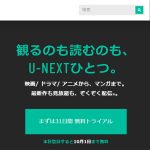
-
U-NEXTの無料トライアルとは?特典内容と無料期間中の解約について
動画や電子書籍が楽しめるU-NEXT(ユーネクスト)ですが、月額制の動画見放題プ …
-
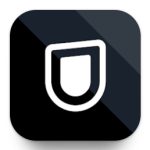
-
U-NEXTアプリの機能と使い方を解説!動画のダウンロードから本の読み方まで
U-NEXT(ユーネクスト)は、テレビやWebブラウザだけでなく、専用のアプリが …
-

-
Fireタブレットで視聴できる動画配信サービスを徹底比較!
Amazonプライム会員ならおよそ9,000円から購入できるコスパ抜群のFire …
-

-
U-NEXT TVの接続・設定方法について
動画配信サービス「U-NEXT」をテレビで観る方法の一つとして、セットトップボッ …
-

-
Fire TV Stick 4Kをレビュー!第2世代Fire TV Stickとの比較や進化したポイントを紹介
12月12日から発売開始となったAmazon Fire TV Stick 4Kを …
-

-
PS4でU-NEXTを観よう! ~アプリ入手から視聴までの流れ~
U-NEXT(ユーネクスト)をテレビで観るには対応テレビやメディアストリーミング …
-

-
PS5に対応している動画配信サービスと動画再生の仕方
PS5(プレイステーション5)はゲームだけでなく、テレビで動画配信サービスの動画 …


